U Microsoft Excel-u postoji nekoliko različitih načina za dodavanje prilagođenih naslova vašim tabelama. Naslovi nisu korisni samo za identifikaciju datoteka, već i za pružanje konteksta direktno iznad podataka u tabeli, čineći ih lakšim za razumevanje za sve koji ih pregledaju.
Postavljanje zaglavlja u Excel-u
Da biste dodali zaglavlje, prvo kliknite na karticu „Umetni“ koja se nalazi u gornjem levom uglu radne sveske.
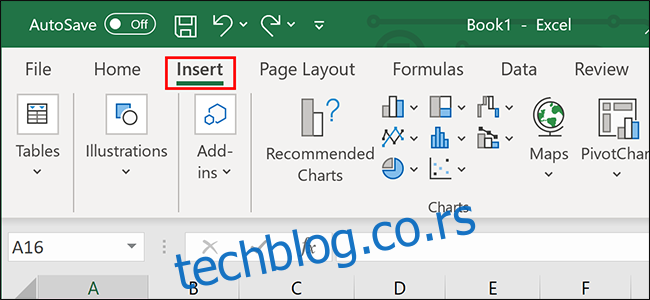
Zatim, sa desne strane trake, pronađite i kliknite na meni „Tekst“, a zatim odaberite opciju „Zaglavlje i podnožje“.
Radna sveska će se prebaciti u prikaz koji vam omogućava da vidite sve podatke na jednoj stranici. Kasnije ćemo objasniti kako se vratiti u standardni prikaz.
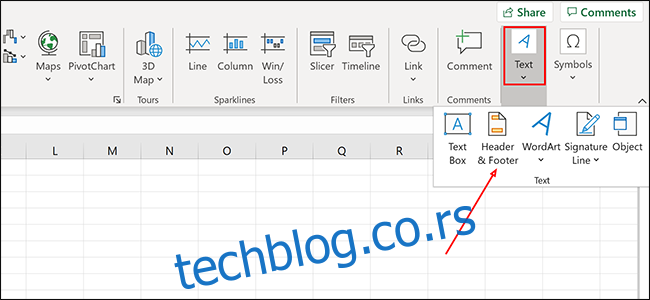
Sada, kliknite bilo gde unutar odeljka „Zaglavlje“ i unesite željeni tekst.
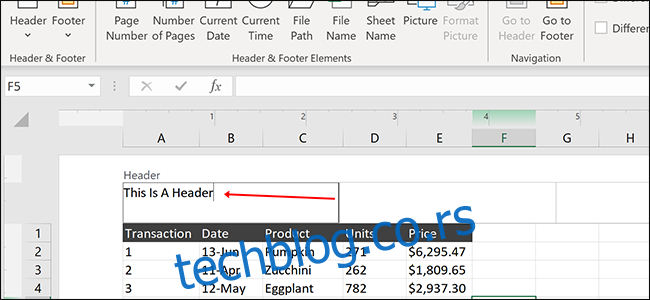
Da biste se vratili na podrazumevani prikaz radne sveske, kliknite na ikonu „Normalno“ koja se nalazi na dnu dokumenta, u odeljku za izgled stranice.
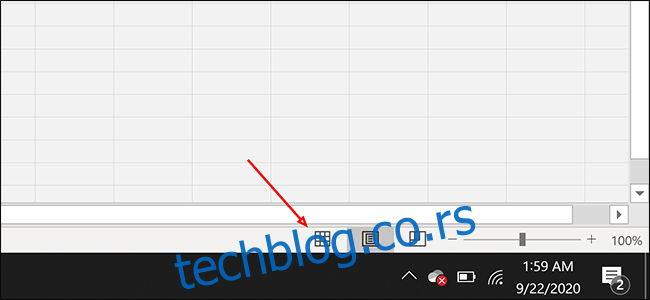
Kada se vratite u „Normalni“ prikaz, primetićete da se vaš tekst ne prikazuje odmah. U Excel-u, ova zaglavlja se ne pojavljuju dok radite u radnoj svesci, već će se videti tek kada se odštampa. Ako želite naslov koji je stalno vidljiv, nastavite sa čitanjem.
Dodavanje stalno vidljivog gornjeg reda
Da biste dodali naslov koji je uvek vidljiv, možete ga smestiti u gornji red tabele.
Prvo, desnim klikom miša kliknite bilo gde unutar ćelije A1 (prva ćelija u gornjem levom uglu tabele) i izaberite opciju „Umetni“.
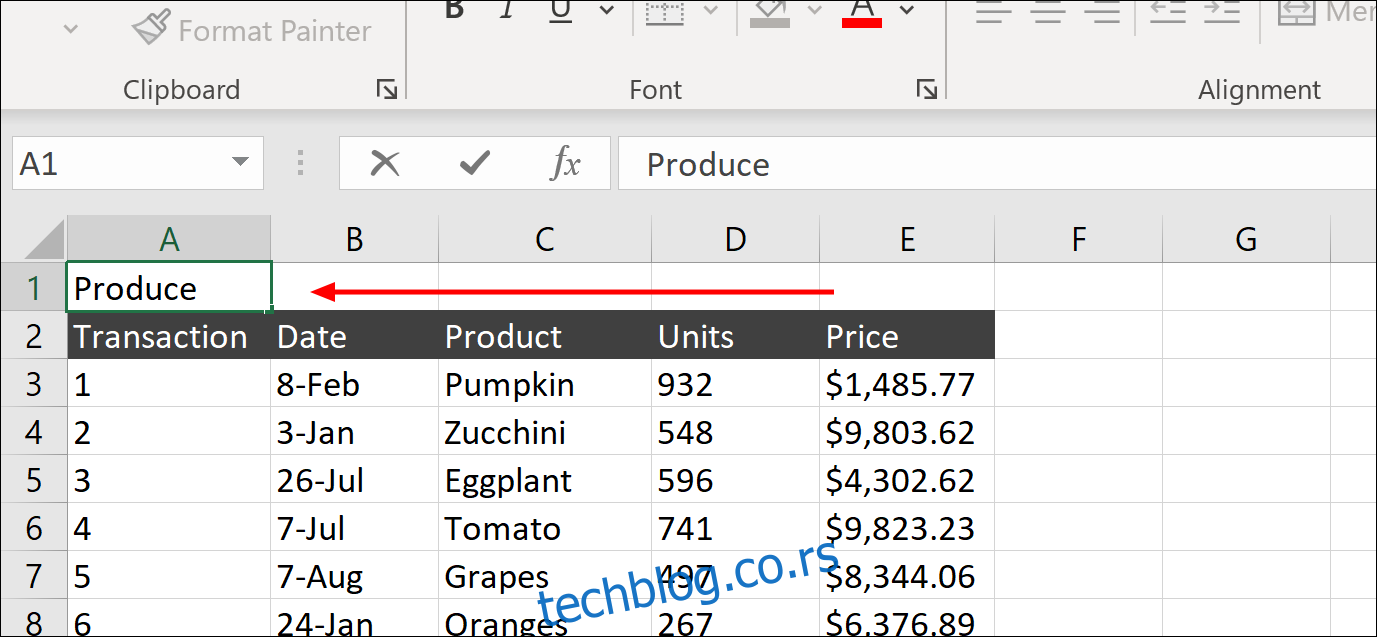
Odaberite „Ceo red“ i kliknite na „OK“ kako biste dodali novi red praznog prostora.
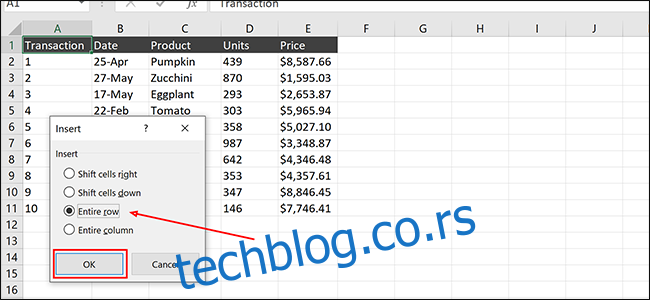
Sada unesite naslov tabele bilo gde u novom redu. Konkretna ćelija koju izaberete nije bitna, jer ćemo ih spojiti u sledećem koraku.
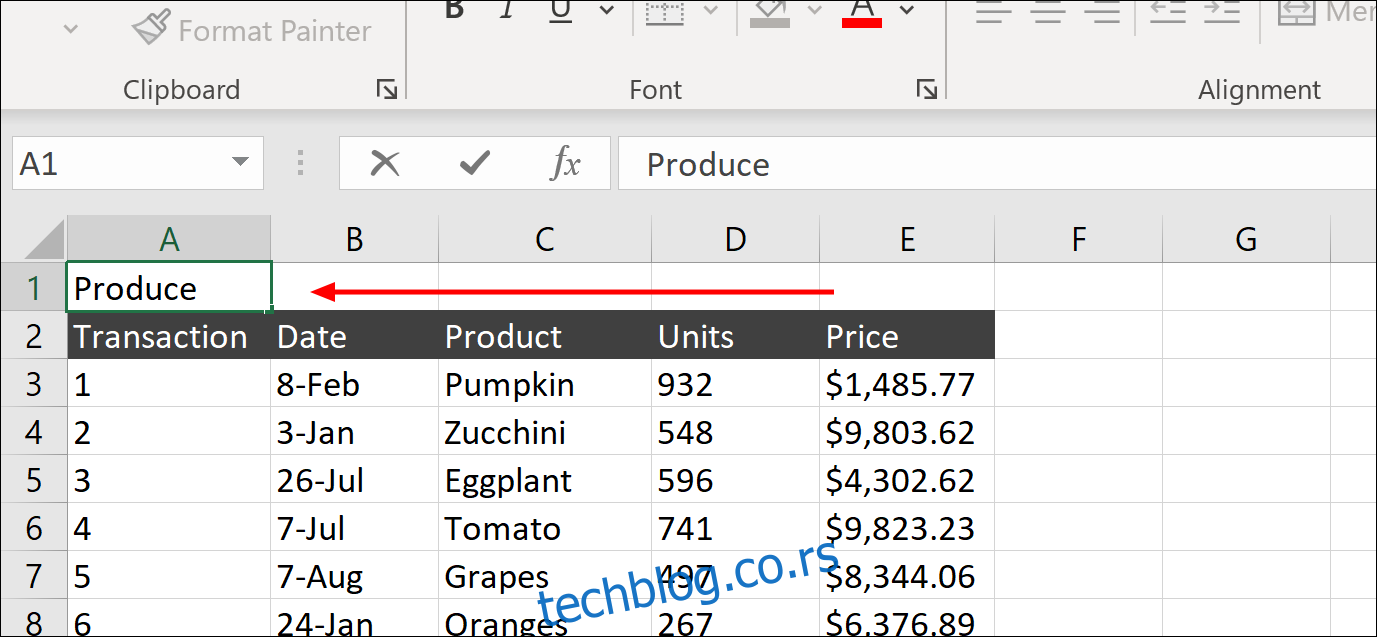
Označite deo novog reda u kojem želite da centrirate naslov. U ovom primeru, označićemo ćelije od A1 do E1, kako bismo centrirali naš naslov unutar gornjeg reda.
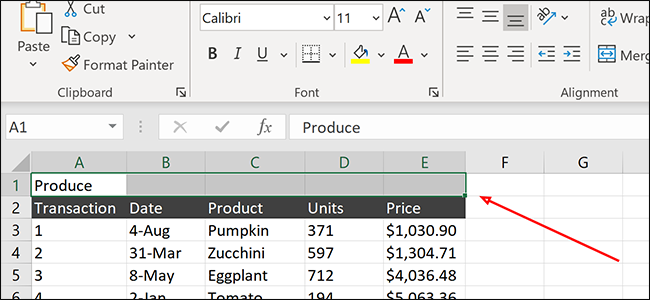
Kliknite na karticu „Početna“ na traci, a zatim kliknite na „Spoji i centriraj“. Vaš tekst sada treba da bude centriran unutar novog reda.
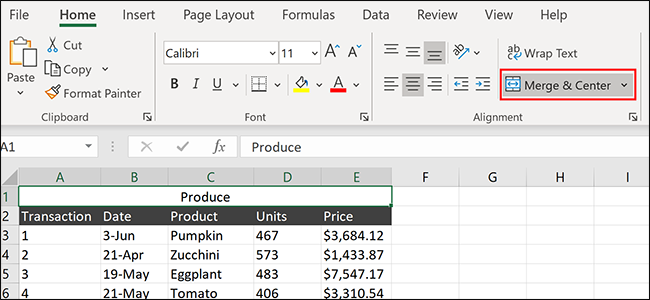
I to je to – možete koristiti ove tehnike za brzo dodavanje naslova u Excel tabele u budućnosti.